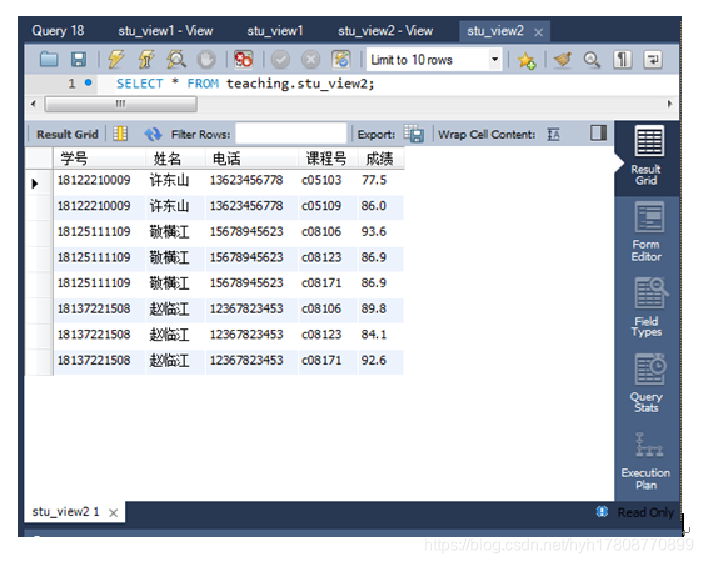| 利用MySQL Workbench 工具创建和管理视图 | 您所在的位置:网站首页 › mysql workbench查询 › 利用MySQL Workbench 工具创建和管理视图 |
利用MySQL Workbench 工具创建和管理视图
|
文章目录
1.利用MySQL Workbench创建视图。2.利用MySQL Workbench修改视图3.使用MySQL Workbench删除视图
1.利用MySQL Workbench创建视图。
①启动MySQL Workbench工具,单击实例mysql57,选择当前数据库teaching。 ⑥在数据库teaching中展开view文件夹,找到视图tru_view1,执行Select Rows-Limit 10命令,即可看到视图tru_view1的查询结果。即含有19级的男生的学号、姓名、电话、课程号和期末成绩的结果集。 ①在数据库teaching中展开文件夹,右击视图tru_view1,执行Alter view…命令,进入如图所示的修改对话框中。 如果在MySQL Workbench中删除视图,只要右击要删除的视图, 执行Drop view命令,按照操作提示,就可以完成。 |
【本文地址】
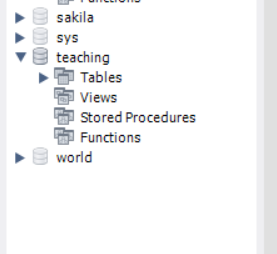 ②在teaching数据库中选择views,展开views选项,可以看到已经创建的视图,在弹出菜单中,执行create view命令。
②在teaching数据库中选择views,展开views选项,可以看到已经创建的视图,在弹出菜单中,执行create view命令。 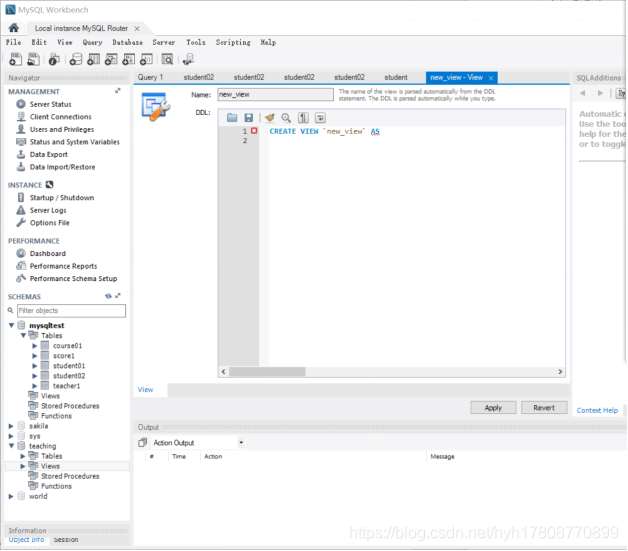 ③在文本编辑区,按照如图所示输入创建视图stu_view1的内容。实现以student表和score表为基表的视图中保留19级的男生的学号、姓名、电话、课程号和期末成绩的功能。
③在文本编辑区,按照如图所示输入创建视图stu_view1的内容。实现以student表和score表为基表的视图中保留19级的男生的学号、姓名、电话、课程号和期末成绩的功能。 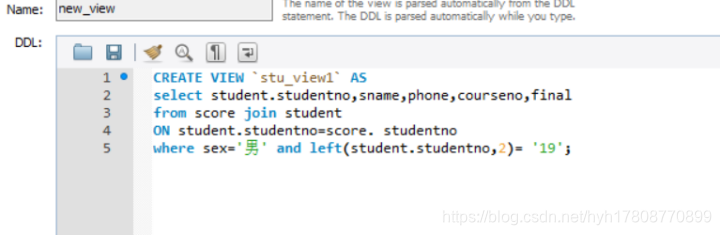 ④自己检查无误后,单击Apply按钮,进入如图所示的代码对话框中,这是要向数据库teaching中存储的脚本。
④自己检查无误后,单击Apply按钮,进入如图所示的代码对话框中,这是要向数据库teaching中存储的脚本。 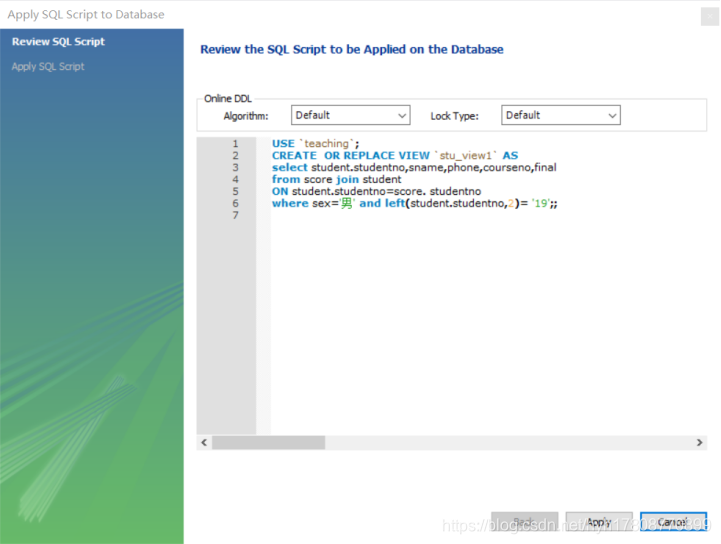 ⑤单击Apply按钮,进入如图所示的对话框中,可以通过Show logs(Hide logs)转换按钮查看信息记录(Massage Log)窗口中的信息。
⑤单击Apply按钮,进入如图所示的对话框中,可以通过Show logs(Hide logs)转换按钮查看信息记录(Massage Log)窗口中的信息。 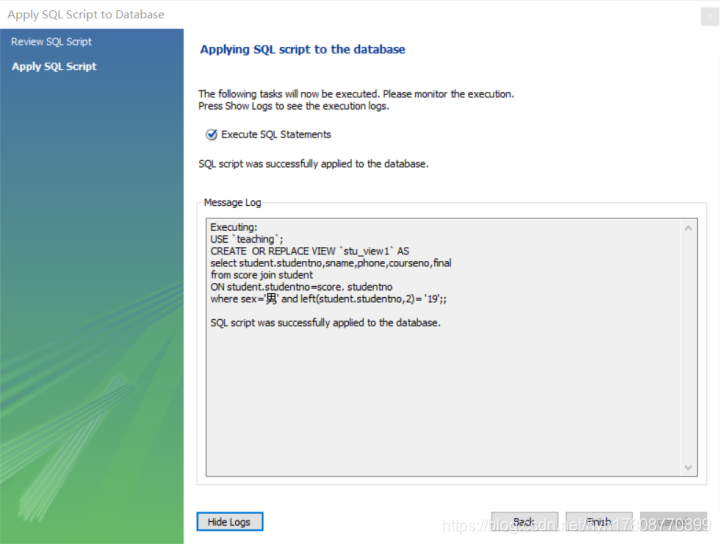
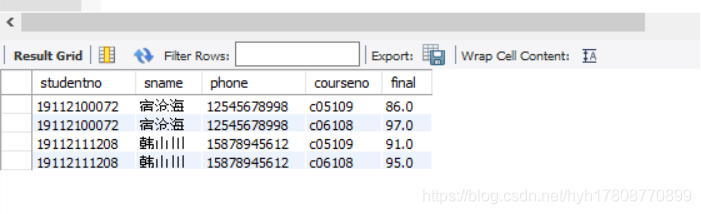
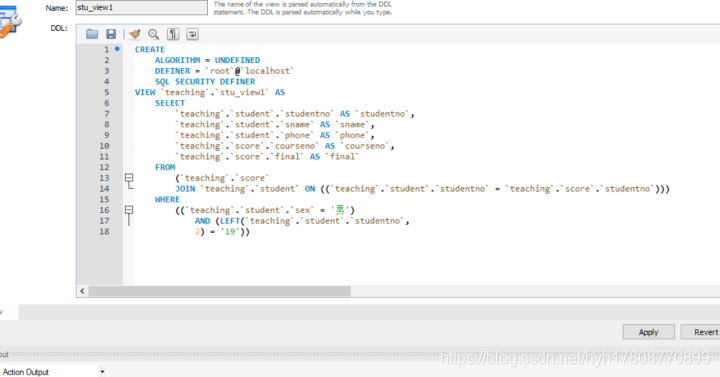 ②输入修改项,例如,视图名改为tru_view2、各个视图列的输出名称改为汉语标识,过滤条件改为18级.
②输入修改项,例如,视图名改为tru_view2、各个视图列的输出名称改为汉语标识,过滤条件改为18级. 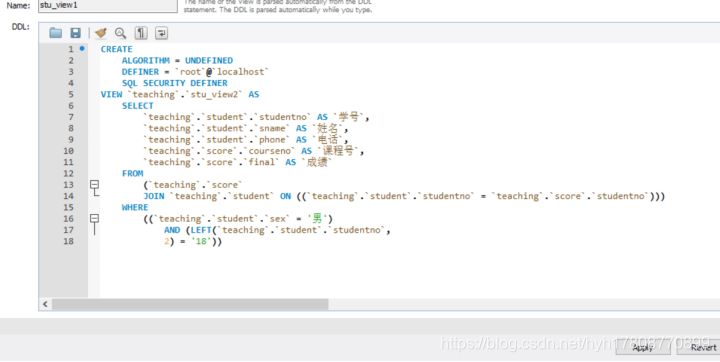 ③依次对话框中的单击Apply按钮和finish按钮即可完成视图修改过程。 ④在数据库teaching中展开view文件夹,找到视图tru_view2,执行Select Rows-Limit 10命令,即可看到视图tru_view2的查询结果。即含有18级的男生的学号、姓名、电话、课程号和期末成绩的结果集。
③依次对话框中的单击Apply按钮和finish按钮即可完成视图修改过程。 ④在数据库teaching中展开view文件夹,找到视图tru_view2,执行Select Rows-Limit 10命令,即可看到视图tru_view2的查询结果。即含有18级的男生的学号、姓名、电话、课程号和期末成绩的结果集。